Como executar o CHKDSK no Windows 10
Com um sistema operacional tão complexo como o Windows, as coisas geralmente dão errado sem nenhum motivo aparente. Você pode encontrar travamentos aleatórios do programa, perda de dados ou seus arquivos podem ficar inacessíveis entre uma legião de outros problemas.
Se você encontrar um problema aleatório no Windows 10, seu primeiro instinto deve ser verificar se há erros no disco rígido. É aqui que entra o utilitário de sistema CHKDSK. Vamos ver o que é CHKDSK e como usá-lo.
O que é o utilitário CHKDSK no Windows 10?
CHKDSK significa “Verificar disco”. O nome por si só já fornece muitos detalhes sobre o utilitário CHKDSK.
O utilitário CHKDSK examina seu disco rígido em busca de possíveis problemas lógicos. Isso inclui a verificação de arquivos defeituosos, metadados de arquivos ausentes, tipos e tamanhos de arquivos errados e setores defeituosos. Simplificando, se houver algo errado com os arquivos e sistemas de arquivos do Windows, o CHKDSK descobrirá o problema e tentará corrigi-lo.
Como usar o CHKDSK no Windows
Você pode usar o CHKDSK de dentro do Explorador de Arquivos ou de uma janela elevada do Prompt de Comando.
Como usar o CHKDSK no Explorador de Arquivos
Para usá-lo de dentro do File Explorer, abra Este PC e clique com o botão direito do mouse na unidade que deseja verificar. Em seguida, navegue até Propriedades> Ferramentas> Verificar .
Depois de clicar em Verificar na seção de verificação de erros , o Windows dirá se encontrou algum erro na unidade ou não. Se ele encontrou erros, você pode verificar a unidade para corrigir esses erros. Caso contrário, o Windows o desaconselhará.
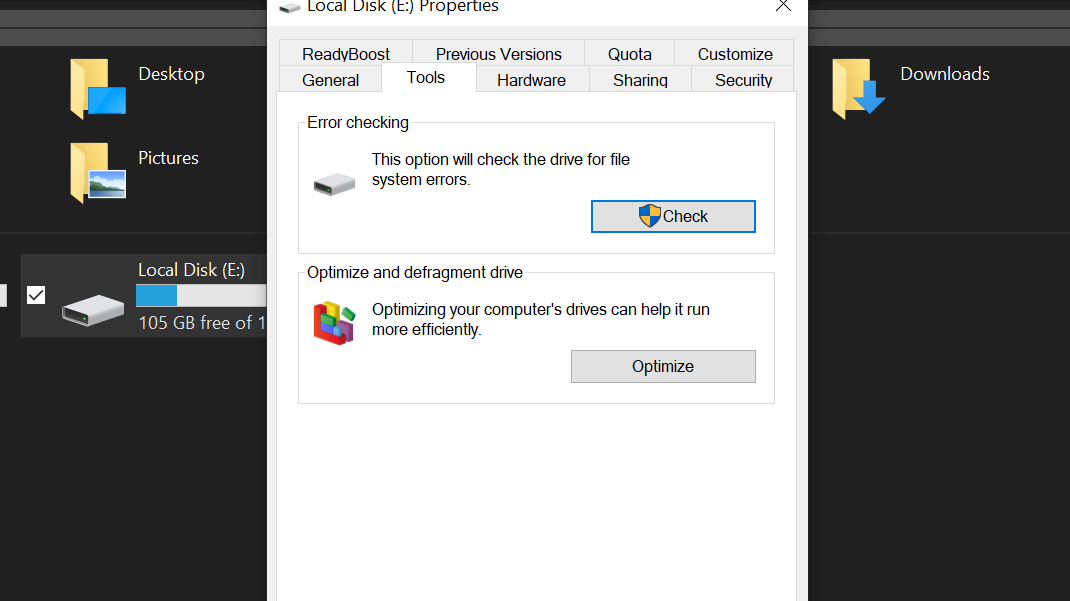
Dito isso, se você quiser verificar a unidade de qualquer maneira, basta clicar em Verificar unidade na caixa de diálogo. Isso iniciará a verificação do CHKDSK.
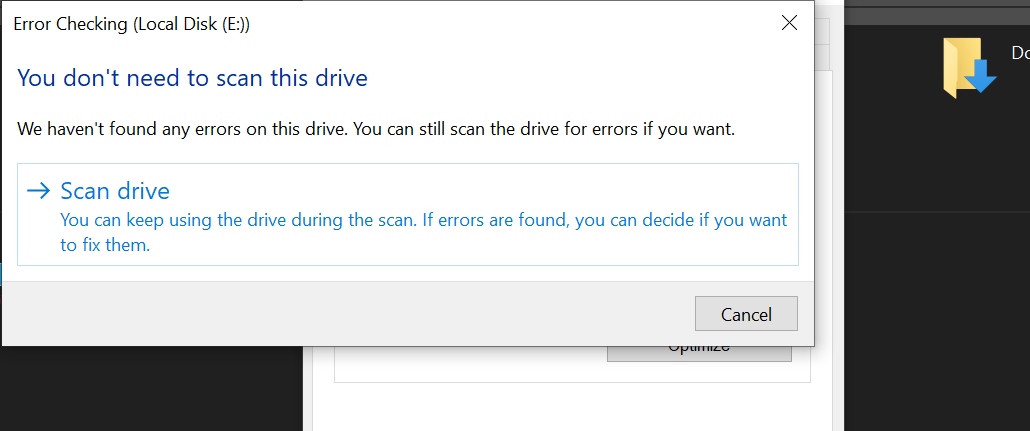
Como usar o CHKDSK a partir do prompt de comando
O comando CHKDSK oferece muito mais controle sobre o utilitário CHKDSK. Usando este comando, você pode dizer ao utilitário precisamente o que você deseja que ele faça. Por exemplo, você pode instruí-lo a procurar apenas setores defeituosos.
Para usar o comando CHKDSK, abra uma janela elevada do Prompt de Comando pressionando Win + S e digitando cmd . Em seguida, clique com o botão direito no resultado relevante e selecione Executar como administrador .
No Prompt de Comando, digite chkdsk / r [letra da unidade] e pressione Enter. Substitua [letra da unidade] pela letra da unidade que você deseja verificar.
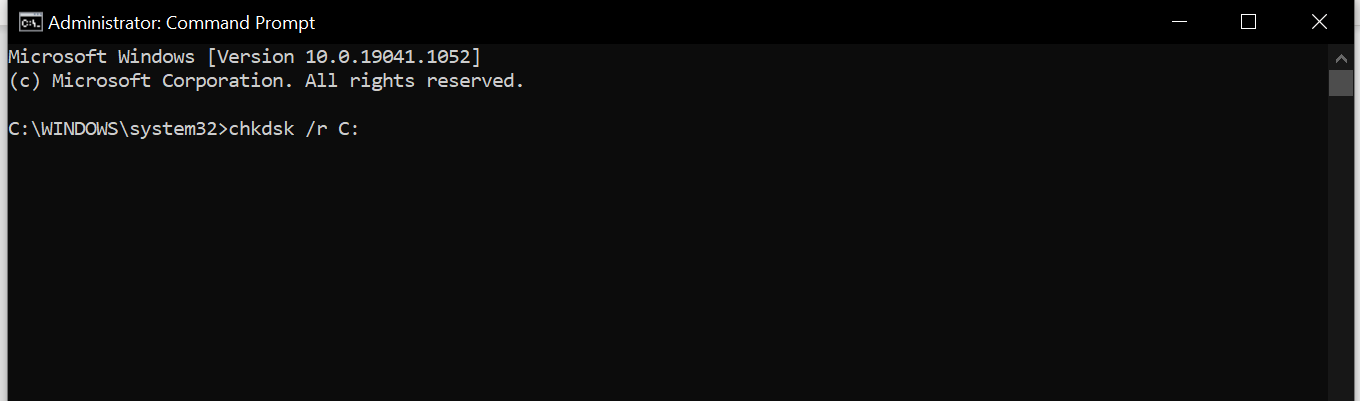
A varredura leva muito tempo para ser concluída e pode parecer travar ocasionalmente. No entanto, é melhor deixar o CHKDSK concluir seu trabalho sem interrupções, portanto, deixe-o fazer o seu trabalho.
CHKDSK é uma ferramenta útil, então aprenda a usá-la
O CHKDSK pode salvar seus arquivos de um desastre antes que ele aconteça. Portanto, verifique regularmente se há erros lógicos e setores defeituosos no disco rígido. E embora CHKDSK seja suficiente na maioria dos casos, esteja ciente de que às vezes você pode precisar executar algumas varreduras adicionais, como SFC.

